ホームページ >ソフトウェアチュートリアル >モバイルアプリ >「Migu Video」をテレビにキャストする方法
「Migu Video」をテレビにキャストする方法
- PHPz転載
- 2024-03-23 16:06:05746ブラウズ
php エディター Xigua が、「Migu Video」で画面をテレビにキャストする方法を紹介します。複雑な操作は必要なく、簡単な手順をいくつか行うだけで、お気に入りの映画やテレビのコンテンツを大画面に投影でき、視聴体験がさらに素晴らしいものになります。具体的な手順を知りたいですか?急いで編集者をフォローして調べてください!
Migu ビデオをテレビにキャストする方法
1. スクリーンキャスト方法:
1. まずMigu Video APPを開き、メインページに入り、再生するお気に入りのビデオを選択します。
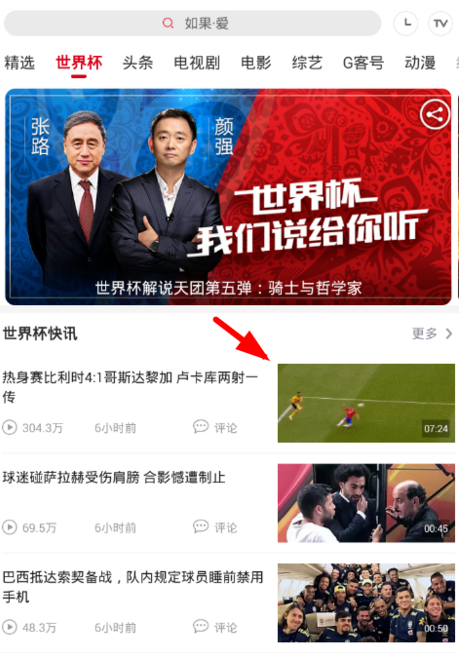
2. 次に、再生ページで、右上隅にある [TV] アイコンをクリックします。
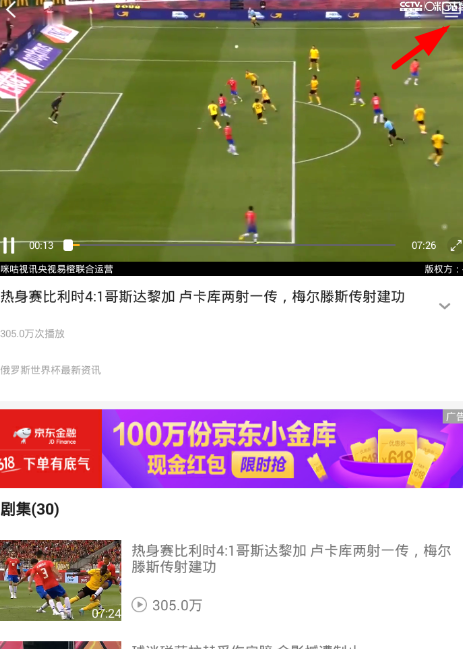
3. 最後に、画面キャスト デバイスのプロンプトが下に表示されるので、手順に従って画面をテレビにキャストします。
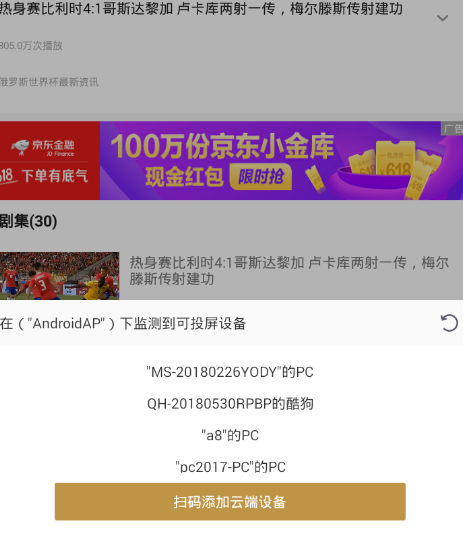
2. Migu の紹介ビデオ
1. ライブ放送の視聴、人気ドラマのフォロー、映画の視聴、画面間の対話、ソーシャルチャットなどの機能があり、非常にエキサイティングです。
2. Migu Video は現在、携帯電話、PC、テレビ、タブレットなどの複数端末の相互運用性を実現しており、アカウントのコンテンツ データを同期します。
3. ここでは、ユーザーはメンバーシップを再充電することで、よりエキサイティングなビデオのロックを解除でき、また、さまざまな衛星テレビ チャンネルのライブ放送を視聴することもできます。

以上が「Migu Video」をテレビにキャストする方法の詳細内容です。詳細については、PHP 中国語 Web サイトの他の関連記事を参照してください。
声明:
この記事はmplife.comで複製されています。侵害がある場合は、admin@php.cn までご連絡ください。
前の記事:QQをブラックリストに登録する方法次の記事:QQをブラックリストに登録する方法

